Az AirDrop, az Apple beépített megosztási funkciója lehetővé teszi, hogy szinte bármit sugározzon bármely Apple eszköz között. Segítségével fényképeket, videókat, URL -eket, dokumentumokat, szövegrészleteket oszthat meg - röviden: minden, ami a szabványos „megosztási nyíl” ikon segítségével megosztható, tisztességes játék az AirDrop számára.
Az AirDrop valóban az első választás a megosztáshoz, mert nem használja az internetet a fájlok küldéséhez. A Wi-Fi használatával közvetlenül összekapcsolja Önt és a címzettet, és így hajtja végre az átvitelt. Így az AirDrop biztonságos és villámgyors. Ez azt is jelenti, hogy olyan jól működik a hegy tetején, mint egy forgalmas irodában.
Az AirDrop használata iPhone és iPad készüléken

Fotó: Cult of Mac
Az AirDrop használata egyszerű és megbízható. Az elmúlt években az Apple sziklaszilárdsá tette a funkciót. Valószínűleg az egyetlen hibaelhárítási lépés, amelyet meg kell tennie, hogy megbizonyosodjon arról, hogy a küldött személy bekapcsolta az AirDrop készüléket iPhone -ján vagy iPadjén.
Használni Földre száll, csak üsse meg a színvonalat Ossza meg a nyilat, majd érintse meg a gombot AirDrop ikon amikor megjelenik a megosztási lap. Az AirDrop ikon a kis kör, amelyben kék, radarszerű hullámok vannak (ha a radarvonalak feketék, akkor az AirDrop ki van kapcsolva).
A saját sorában ül, minden más megosztási lehetőség felett. Ebben a sorban az összes rendelkezésre álló címzett megjelenik a nevükkel és a tulajdonukban lévő eszközzel (Mac, iPad, iPhone). Csak érintse meg az egyiket a fájl, fénykép, link vagy bármi más elküldéséhez. Az Ön szemszögéből, feladóként ennyi. A haladásjelző az adott személy ikonja szélén rohan az iPhone vagy iPad készüléken, és megmutatja, hogy milyen gyorsan megy az átvitel.
Fogadás az AirDrop segítségével
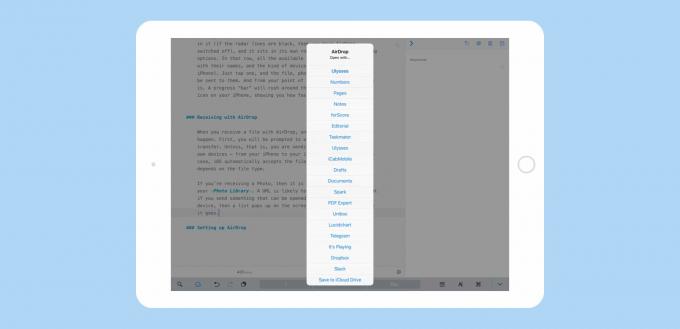
Fotó: Cult of Mac
Amikor egy fájlt kap a Földre száll, a sok dolog egyike megtörténhet. Először a rendszer kéri, hogy fogadja el a bejövő átutalást. Hacsak nem fájlt küld az egyik saját eszközére - például az iPhone -ról az iPadre. Ebben az esetben az iOS automatikusan elfogadja a fájlt. A továbbiakban a fájl típusától függ.
Ha fotót kap, automatikusan hozzáadódik a fotótárhoz (és valószínűleg egy URL nyílik meg a Safari -ban). De ha olyasmit küld, amelyet az eszköz több alkalmazása megnyithat, akkor megjelenik egy lista a képernyőn, így kiválaszthatja, hová kerül a fájl. A fenti példában egy szövegrészletet küldtem az iPhone -on lévő Piszkozatok menüből az iPad -re. A kapott lista automatikusan felbukkan, és megmutatja az összes olyan alkalmazást, amely képes elfogadni egy szövegrészletet. Ugyanez történik a PDF -fájlokkal és minden más fájllal. Kicsit olyan, mint a Mac Finder Megnyitás… parancs.
Az egyik ügyes lehetőség, amelyre oda kell figyelni, megjelenik a lista alján, ahol választhat Mentse az iCloud Drive -ra. Ez a nagyszerű célállomás a fájlt az iCloud Drive gyökérszintjén menti. Ha iOS 11 rendszert futtat, és használja a Fájlok alkalmazást, ott megtalálhatja. Ezáltal az iCloud Drive egyfajta beérkező levelek közé kerül az AirDrop -átvitelhez. Függetlenül attól, hogy rendszeresen tartja -e, vagy hagyja, hogy tönkremenjen, mint az a baromság, amelyet asztali számítógépének nevez a Mac számítógépén, csak rajtad áll.
Az AirDrop beállítása
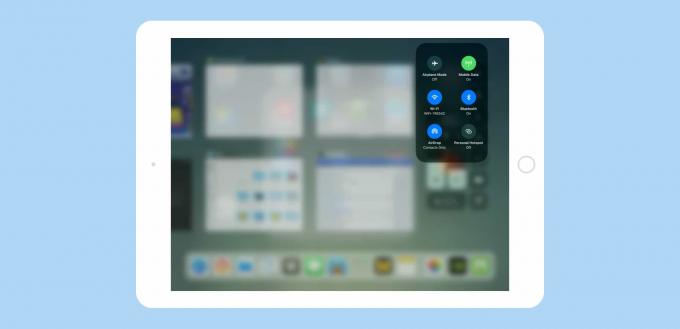
Fotó: Cult of Mac
Általában az AirDrop csak működik. Ha nincs bekapcsolva, egyszerűen ott kapcsolja be, amikor készen áll a megosztásra. Ha nem látja a címzett eszközét a megosztási lap AirDrop sorában, akkor javítania kell valamit az eszközén.
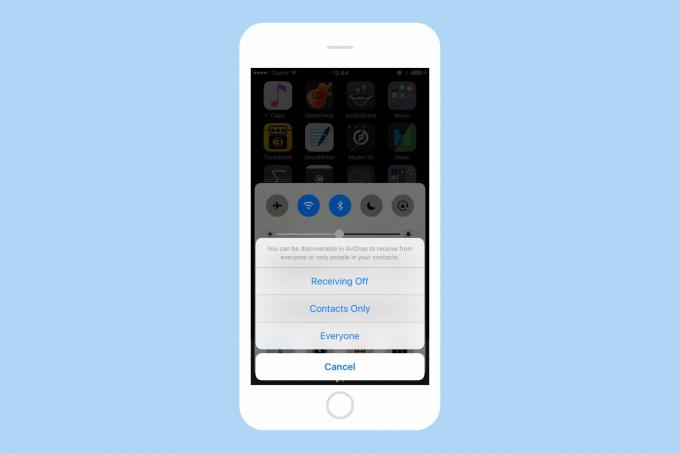
Fotó: Cult of Mac
A legegyszerűbb módja, ha megnyitja a Vezérlőközpontot, és megérinti az AirDrop ikont. Az iOS 10 rendszerben ez megnyit egy kis menüt, ahol választhatnak Fogadás Ki, Csak Kapcsolatok vagy Mindenki. Ezek mind azt teszik, amire számíthat. A legtöbb ember számára a legjobb Csak Kapcsolatok, mivel nyitva hagyja a fájlok fogadását bármikor, de csak a névjegyzékben szereplőktől.
Az iOS 11 -en kicsit másképp működik. Itt megnyitja a Vezérlőközpontot ugyanazzal az ujjával felfelé a képernyő aljától. De akkor hosszan le kell nyomnia a Wi-Fi widgetet az AirDrop vezérlők eléréséhez. Ha már ott van, ugyanazon három lehetőség közül választhat.
Hogyan működik az AirDrop?
Végül hogyan működik az AirDrop? A Bluetooth és a Wi-Fi kombinációját használja. A Bluetooth a többi iDevice nyomon követésére szolgál a közelben (a fenti képernyőképek egyikén látható, hogy egy közeli idegen iPhone -ja jelent meg az enyémben lista). Ezután az átvitel során szupergyors, egyenrangú kapcsolat jön létre Wi-Fi-vel. Az eredményül kapott átutalások nevetségesen gyorsak. Még egy nagyméretű videó is sugárzásra kerül néhány másodperc alatt, és a fotók olyan gyorsan mozognak, hogy elgondolkodhat azon, hogy valami baj történt -e.
Az AirDrop nagyon jó, és szinte mindig működik. Ha soha nem használja, akkor meg kell szoknia.



